

قم بتنظيف رأس الطباعة عند اختفاء بعض السطور أو عند وجود خطوط بيضاء أفقية في نموذج فحص فتحات رأس الطباعة الذي تمت طباعته. تؤدي عملية التنظيف إلى إزالة انسداد فتحات رأس الطباعة واستعادة رأس الطباعة لحالته. تستهلك عملية تنظيف رأس الطباعة الحبر، لذلك قم بإجراء تنظيف رأس الطباعة عند الضرورة فقط.
عليك إعداد: ورقة عادية بحجم A4 أو Letter
تأكد من تشغيل الطاقة.
قم بتحميل ورقة من الورق العادي بحجم A4 أو Letter في الدرج الأمامي.
افتح امتداد درج الإخراج، ثم افتح درج إخراج الورق، وقم بمد دعامة إخراج الورق.
قم بتنظيف رأس الطباعة.
(1) اضغط على زر القائمة (MENU).
(2) حدد  Setup، ثم اضغط على الزر موافق (OK).
Setup، ثم اضغط على الزر موافق (OK).
ستظهر شاشة قائمة الإعداد.
(3) حدد  Maintenance، ثم اضغط على الزر موافق (OK).
Maintenance، ثم اضغط على الزر موافق (OK).
تظهر شاشة Maintenance.
(4) حدد Cleaning، ثم اضغط على الزر موافق (OK).
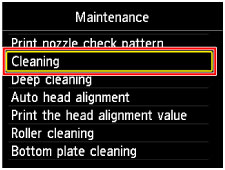
تظهر شاشة التأكيد.
(5) حدد Yes، ثم اضغط على الزر موافق (OK).
يبدأ الجهاز في إجراء تنظيف رأس الطباعة.
لا تقم بإجراء أية عمليات أخرى حتى ينتهي الجهاز من تنظيف رأس الطباعة. يستغرق هذا من 1 إلى 2 دقائق تقريبًا.
تظهر شاشة تأكيد طباعة نموذج.
(6) حدد Yes، ثم اضغط على الزر موافق (OK).
ستتم طباعة نموذج فحص فتحات رأس الطباعة.
قم بتفحُّص نموذج فحص فتحات رأس الطباعة.
 فحص نموذج فحص فتحات رأس الطباعة
فحص نموذج فحص فتحات رأس الطباعة
 ملاحظة ملاحظة
|
أعلى الصفحة |